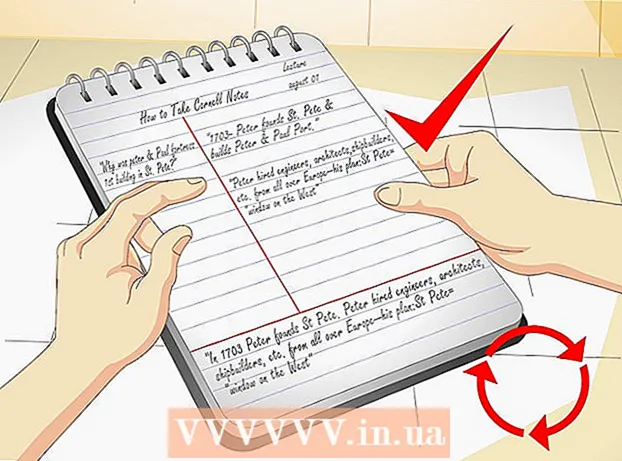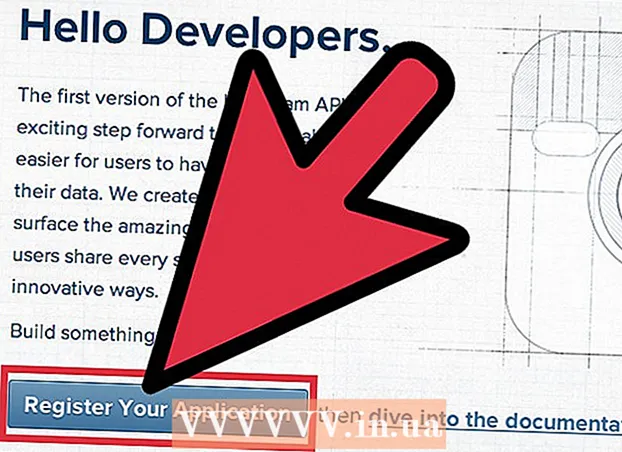लेखक:
Lewis Jackson
निर्मितीची तारीख:
13 मे 2021
अद्यतन तारीख:
1 जुलै 2024
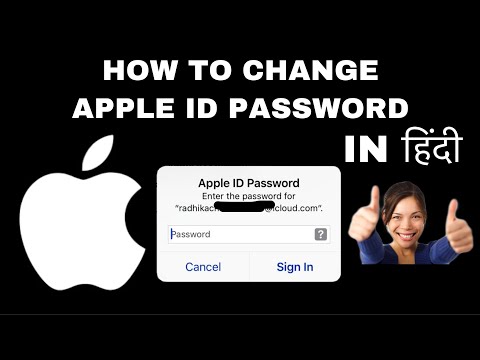
सामग्री
Dataपल आयडी संकेतशब्द वैयक्तिक डेटा संरक्षित करण्यात खूप महत्वाची भूमिका निभावतात. आपण खाली दिलेल्या लेखाच्या मार्गदर्शक सूचनांनुसार आपला संकेतशब्द नियमितपणे बदलला पाहिजे.
पायर्या
3 पैकी 1 पद्धतः Appleपल आयडी वेबसाइट वापरा
.पल आयडी वेबसाइटला भेट द्या. आपण connectionपल आयडी () वेबसाइटला भेट देऊन इंटरनेट कनेक्शनसह कोणत्याही डिव्हाइसवरील IDपल आयडी बदलू शकता.

"आपला IDपल आयडी व्यवस्थापित करा" क्लिक करा आणि साइन इन करा. आपल्याला आपला Appleपल आयडी ईमेल पत्ता आणि संकेतशब्द प्रविष्ट करण्याची आवश्यकता आहे.- आपल्याला आपला वर्तमान संकेतशब्द आठवत नसेल तर येथे क्लिक करा.
"संकेतशब्द आणि सुरक्षितता" पर्याय क्लिक करा. आपण हे डाव्या मेनूवर शोधू शकता.

ओळख पुष्टीकरण. आपल्याला दोन सुरक्षा प्रश्नांची उत्तरे देण्याची किंवा आपल्या मोबाइल डिव्हाइसवर Appleपलने पाठविलेला कोड प्रविष्ट करण्याची आवश्यकता आहे.- आपल्याला आपला सुरक्षितता प्रश्न आठवत नसेल तर आपणास आपल्या खात्यात प्रवेश करण्याची अनुमती देणारा तात्पुरता पिन मिळविण्यासाठी आपणास Appleपल सपोर्टशी संपर्क साधण्याची आवश्यकता आहे.

क्लिक करा "संकेतशब्द बदला" (संकेतशब्द बदला) या चरणात संकेतशब्द बदला पृष्ठ उघडेल.
आपला वर्तमान संकेतशब्द प्रविष्ट करा आणि एक नवीन तयार करा. संकेतशब्द बदला पृष्ठावरील, आपल्याला आपला वर्तमान संकेतशब्द प्रविष्ट करणे आवश्यक आहे, तसेच एक नवीन संकेतशब्द देखील तयार करणे आवश्यक आहे. संकेतशब्दाची पुष्टी करण्यासाठी आपल्याला ते दोनदा प्रविष्ट करण्याची आवश्यकता आहे. जाहिरात
3 पैकी 2 पद्धत: आयफोन, आयपॅड किंवा आयपॉड वापरा
सेटिंग्ज अॅप उघडा आणि क्लिक करा "आयक्लॉड.’ आपण आपला Appleपल आयडी स्क्रीनच्या शीर्षस्थानी दिसावा.
Appleपल आयडी वर क्लिक करा. आपल्याला आपला संकेतशब्द प्रविष्ट करण्यास आणि सुरू ठेवण्यास सांगितले जाईल.
- आपल्याला आपला वर्तमान संकेतशब्द आठवत नसेल तर येथे क्लिक करा.
क्लिक करा "संकेतशब्द आणि सुरक्षितता.’ ही पद्धत संकेतशब्द पर्याय दर्शवेल.
क्लिक करा "संकेतशब्द बदला.’ त्यानंतर पासवर्ड बदला स्क्रीन उघडेल.
आपल्या सुरक्षितता प्रश्नाचे उत्तर. या प्रश्नांमध्ये खाते संरक्षण कार्य आहे. आपला संकेतशब्द बदलण्यासाठी आपल्याला दोन प्रश्नांची उत्तरे देण्याची आवश्यकता आहे. द्वि-चरण पुष्टीकरण सक्षम केलेले असल्यास, त्याऐवजी आपल्याला Appleपलने डिव्हाइसवर पाठविलेले पाठविणे आवश्यक आहे.
- जर आपल्याला सुरक्षितता प्रश्न आठवत नसेल तर आपण आपल्या खात्याशी दुवा साधल्यास आपल्याकडे ईमेल पत्ता असल्यास आपण तो समायोजित करू शकता. आपण आपला ईमेल पत्ता "संकेतशब्द आणि सुरक्षा" स्क्रीनवर सेट करू शकता.
आपला वर्तमान संकेतशब्द प्रविष्ट करा आणि एक नवीन तयार करा. संकेतशब्द बदला पृष्ठावरील, आपल्याला आपला वर्तमान संकेतशब्द प्रविष्ट करण्याची तसेच एक नवीन तयार करण्याची आवश्यकता असेल. संकेतशब्दाची पुष्टी करण्यासाठी आपल्याला ते दोनदा प्रविष्ट करण्याची आवश्यकता आहे. जाहिरात
3 पैकी 3 पद्धत: गमावलेला संकेतशब्द पुनर्प्राप्त करा
प्रवेश. आपल्याला आपला संकेतशब्द आठवत नसेल आणि तो समायोजित करण्याची आवश्यकता असल्यास आपण येथे iForgot साधन वापरू शकता. आपण कोणत्याही इंटरनेट-कनेक्ट केलेल्या डिव्हाइसमध्ये या वेबसाइटवर प्रवेश करू शकता.
आपला Appleपल आयडी प्रविष्ट करा. IForgot पृष्ठावरील बॉक्समध्ये आपल्या Appleपल आयडीशी संबंधित ईमेल पत्ता प्रविष्ट करा आणि "पुढील" क्लिक करा.
ओळख पडताळणीची पद्धत निवडा. आपल्या काही खाते सेटिंग्जनुसार आपण आपली ओळख विविध मार्गांनी सत्यापित करू शकता. आपण यापैकी एक पद्धत पूर्ण करण्यास अक्षम असल्यास, आपल्याला आपल्या ओळखीची पुष्टी करण्यासाठी आपल्याला अॅपल सपोर्टशी संपर्क साधावा लागेल आणि आपला संकेतशब्द रीसेट करण्याची परवानगी द्याः
- आपण आपल्या खात्याशी कनेक्ट केलेल्या ईमेल पत्त्यावर पाठविलेले मेल प्राप्त होऊ शकतात.
- आपण आपले खाते तयार करताना सेट केलेल्या सुरक्षितता प्रश्नांची उत्तरे देऊ शकता.
- आपल्याकडे द्वि-चरण सत्यापन चालू असल्यास आपण आपल्या मोबाइल डिव्हाइसला पाठविलेला कोड प्रविष्ट करू शकता.
आपली जन्मतारीख प्रविष्ट करा. पुष्टीकरण पद्धत निवडल्यानंतर आपल्याला आपली जन्मतारीख प्रविष्ट करण्याची आवश्यकता असेल. ही पद्धत आपल्या ओळखीची पुष्टी करण्यास मदत करते.
ओळख पुष्टीकरण. आपला वाढदिवस प्रविष्ट केल्यानंतर, आपल्याला निवडलेल्या ओळख पडताळणीच्या पद्धतीमधून जाण्याची आवश्यकता आहे.
- आपण ईमेल संदेश प्राप्त करणे निवडल्यास आपणास Appleपलने पाठवलेल्या ईमेलमधील "रीसेट नाऊ" दुव्यावर क्लिक करणे आवश्यक आहे.
- आपण आपल्या सुरक्षा प्रश्नाचे उत्तर देणे निवडल्यास, आपले खाते तयार करताना आपण सेट केलेल्या दोन प्रश्नांची उत्तरे देण्याची आवश्यकता आहे.
- आपण कोड प्राप्त करणे निवडल्यास, पुनर्प्राप्ती की प्रविष्ट करा आणि नंतर आपल्या मोबाइल डिव्हाइसला पाठविलेला कोड प्रविष्ट करा.
संकेतशब्द बदला. आपल्या ओळखीची पुष्टी केल्यानंतर आपण आपला IDपल आयडी संकेतशब्द बदलू शकता. पुष्टी करण्यासाठी आपल्याला ते दोनदा प्रविष्ट करण्याची आवश्यकता आहे. हा बदल त्वरित लागू होईल आणि आपल्याला सर्व कनेक्ट केलेल्या Appleपल डिव्हाइसवर नवीन संकेतशब्द प्रविष्ट करण्याची आवश्यकता आहे. जाहिरात